mac屏幕休眠时间设置 Mac电脑休眠时间如何修改
更新时间:2023-09-13 08:40:44作者:xtcz2
随着科技的不断发展,Mac电脑已经成为现代人生活中不可或缺的一部分,在使用Mac电脑的过程中,屏幕休眠时间设置成为一项重要的功能,它不仅能够节省能源,延长电脑的使用寿命,还能有效地保护我们的视力。很多人对于如何修改Mac电脑的休眠时间感到困惑。接下来我们就来探讨一下Mac屏幕休眠时间设置的方法和技巧。
步骤如下:
1.我们需要先点击打开系统偏好设置。

2.打开后,点击这里的「节能 」选项。
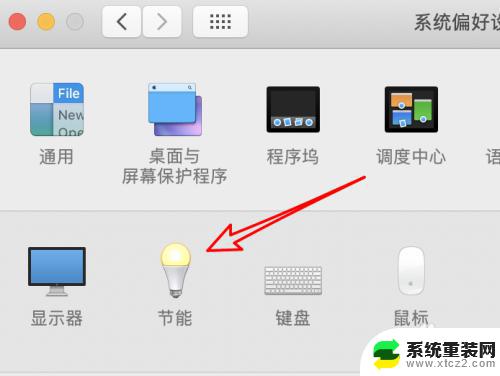
3.打开后就可以看到这个滑动条了。
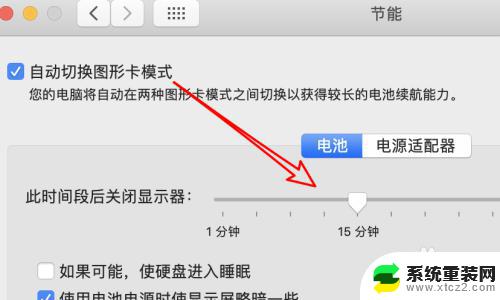
4.滑动过去就可以显示更长的时间了。
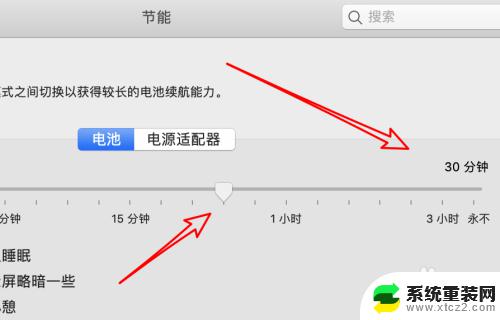
5.当然系统会弹出提示,提示你这样会较为耗电的。我们一定要这样设置的话,点击「好」按钮就行了。
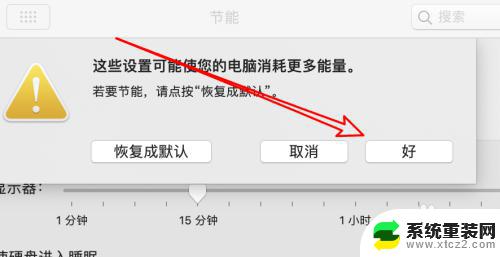
6.除了设置这里,也要点击这里的「电源适配器」。
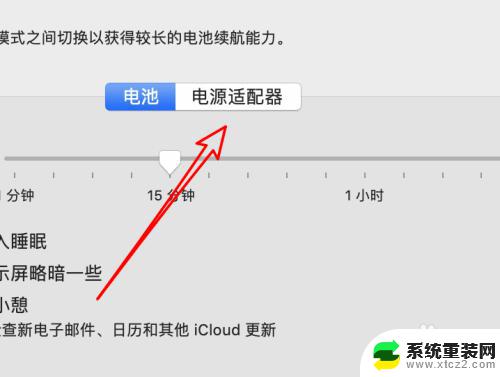
7.在使用充电器时,我们也是需要设置的。
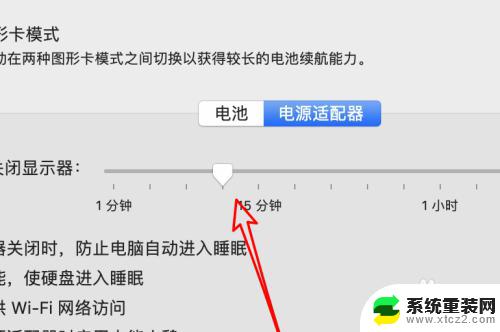
以上是有关mac屏幕休眠时间设置的全部内容,如果您也遇到了这种情况,您可以按照小编提供的方法进行解决,我们希望这些方法对您有所帮助。
mac屏幕休眠时间设置 Mac电脑休眠时间如何修改相关教程
微软资讯推荐
- 1 微软最新营销暗示Xbox品牌“不再被游戏机硬件限制”,全新游戏体验尽在掌握
- 2 微软斯宾塞暗讽PS5 Pro:1000美元的主机无法推动市场增长
- 3 AMD确认裁员4%,以便将资源投向“最大的增长机会”:公司精准战略调整!
- 4 如何有效解决CPU温度过高的问题与方法,降低CPU温度的有效技巧
- 5 如何查看和识别显卡型号的详细步骤与方法,快速识别您电脑显卡型号
- 6 高通自研Oryon CPU:性能“至尊”之选
- 7 如何查看显卡型号及其详细信息的方法指南:轻松掌握显卡型号查询技巧
- 8 详细步骤教你如何重装Windows系统,让电脑恢复原装
- 9 详细指南:如何轻松查看显卡温度及其影响 - 完整教程和技巧
- 10 搭载NVIDIA RTX的AI工作站,加速并优化AI开发2021最新
win10系统推荐
系统教程推荐
- 1 window10在线升级 Windows10怎么升级系统
- 2 win11系统耳机没声音 Win11耳机插入电脑没声音怎么解决
- 3 win11给管理员 权限 如何在Windows 11中找到管理员权限设置
- 4 win11arm版本安装应用程序失败 Win11 24H2 安装 9 月更新卡在 35%
- 5 win11画图等比例缩放 win11屏幕分辨率和缩放比例设置方法
- 6 win11系统蓝屏系统无法正常启动 Win11电脑蓝屏无法开机解决方法
- 7 win11状态已隔离 Win11 24H2版内存隔离功能开启方法
- 8 win11无法访问 错误代码:0x80004005 Windows错误代码0x80004005的解决技巧
- 9 win11如何获得管理员权限运行 win11管理员权限怎么开启
- 10 win11的日期怎样设置有节假日标志 开启系统日历的节假日显示功能